Apple 플랫폼 배포
- 환영합니다
- Apple 플랫폼 배포 개요
- 새로운 기능
-
-
- 선언적 상태 리포트
- 선언적 앱 구성
- 인증 자격 증명 및 신원 항목 선언
- 백그라운드 작업 관리 선언적 구성
- 캘린더 선언적 구성
- 인증서 선언적 구성
- 연락처 선언적 구성
- Exchange 선언적 구성
- Google 계정 선언적 구성
- LDAP 선언적 구성
- 레거시 대화식 프로필 선언적 구성
- 레거시 프로필 선언적 구성
- Mail 선언적 구성
- 수학 및 계산기 앱 선언적 구성
- 암호 선언적 구성
- 패스키 증명 선언적 구성
- Safari 브라우징 관리 선언적 구성
- Safari 확장 프로그램 관리 선언적 구성
- 화면 공유 선언적 구성
- 서비스 구성 파일 선언적 구성
- 소프트웨어 업데이트 선언적 구성
- 소프트웨어 업데이트 설정 선언적 구성
- 저장 공간 관리 선언적 구성
- 구독 캘린더 선언적 구성
-
-
- 손쉬운 사용 페이로드 설정
- Active Directory 인증서 페이로드 설정
- AirPlay 페이로드 설정
- AirPlay 보안 페이로드 설정
- AirPrint 페이로드 설정
- 앱 잠금 페이로드 설정
- 연결된 도메인 페이로드 설정
- 자동 인증서 관리 환경(ACME) 페이로드 설정
- 자율적인 단일 앱 모드 페이로드 설정
- 캘린더 페이로드 설정
- 셀룰러 페이로드 설정
- 셀룰러 개인 네트워크 페이로드 설정
- 인증서 환경설정 페이로드 설정
- 인증서 해지 페이로드 설정
- 인증서 투명성 페이로드 설정
- 인증서 페이로드 설정
- 회의실 디스플레이 페이로드 설정
- 연락처 페이로드 설정
- 콘텐츠 캐싱 페이로드 설정
- 디렉토리 서비스 페이로드 설정
- DNS 프록시 페이로드 설정
- DNS 설정 페이로드 설정
- Dock 페이로드 설정
- 도메인 페이로드 설정
- 에너지 절약 페이로드 설정
- Exchange ActiveSync(EAS) 페이로드 설정
- Exchange Web Services(EWS) 페이로드 설정
- 확장 가능한 단일 로그인 페이로드 설정
- 확장 가능한 단일 로그인 Kerberos 페이로드 설정
- 확장 프로그램 페이로드 설정
- FileVault 페이로드 설정
- Finder 페이로드 설정
- 방화벽 페이로드 설정
- 서체 페이로드 설정
- 전역 HTTP 프록시 페이로드 설정
- Google 계정 페이로드 설정
- 홈 화면 레이아웃 페이로드 설정
- ID 페이로드 설정
- 신원 환경설정 페이로드 설정
- 커널 확장 프로그램 정책 페이로드 설정
- LDAP 페이로드 설정
- 대역 외 연결 관리(LOM) 페이로드 설정
- 잠금 화면 메시지 페이로드 설정
- 로그인 윈도우 페이로드 설정
- 관리형 로그인 항목 페이로드 설정
- Mail 페이로드 설정
- 네트워크 사용 규칙 페이로드 설정
- 알림 페이로드 설정
- 유해 콘텐츠 차단 페이로드 설정
- 암호 페이로드 설정
- 프린트 페이로드 설정
- 개인정보 보호 환경설정 정책 제어 페이로드 설정
- 릴레이 페이로드 설정
- SCEP 페이로드 설정
- 보안 페이로드 설정
- 설정 지원 페이로드 설정
- 단일 로그인 페이로드 설정
- 스마트 카드 페이로드 설정
- 구독 캘린더 페이로드 설정
- 시스템 확장 프로그램 페이로드 설정
- 시스템 마이그레이션 페이로드 설정
- Time Machine 페이로드 설정
- TV 리모컨 페이로드 설정
- Web Clip 페이로드 설정
- 웹 콘텐츠 필터 페이로드 설정
- Xsan 페이로드 설정
-
- 용어집
- 문서 수정 내역
- 저작권 및 상표

콘텐츠 캐싱 계획 및 설정하기
콘텐츠 캐싱은 주로 두 가지 핵심 요소인 연결 및 하드웨어 구성에 영향을 받습니다.
최적의 성과를 내는 콘텐츠 캐시 계획하기
기가비트 이더넷을 사용하여 네트워크에 연결하면 콘텐츠 캐시에서 최상의 성능을 얻을 수 있습니다. 콘텐츠 캐시는 수많은 클라이언트를 동시에 처리하기 때문에 기가비트 이더넷 포트가 포화 상태가 될 수 있습니다. 따라서 대부분의 중소규모의 배포에서 성능 병목은 일반적으로 로컬 네트워크의 대역폭입니다.
많은 클라이언트가 콘텐츠 캐시에 동시에 접근할 때 사용자 Mac의 성능이 병목 현상이 발생하는지 확인하려면, 활성 상태 보기에서 AssetCache 프로세스의 프로세서 사용량을 확인하십시오(활성 상태 보기 앱을 열고, 보기 > 모든 프로세스를 선택한 다음 CPU 클릭). 프로세서 사용량이 계속해서 최대치를 유지하거나 최대치에 가까운 경우, 요청을 여러 컴퓨터로 분산하기 위해 콘텐츠 캐시를 추가하십시오.
또한 Mac의 환경이 클라이언트가 다양한 콘텐츠를 대량으로 다운로드하는 환경인 경우, 캐시 크기 제한을 충분히 높게 설정하십시오. 이렇게 하면 콘텐츠 캐시가 캐시된 데이터를 삭제하기 때문에 동일한 콘텐츠를 여러 번 다운로드해야 할 수 있으며 결과적으로 인터넷 대역폭을 더 많이 사용합니다.
콘텐츠 캐시 설정하기
다음은 콘텐츠 캐싱의 우수 예시입니다.
모든 Apple 푸시 알림을 허용하십시오.
수동 프록시 설정을 사용하지 마십시오.
프록시를 사용하여 클라이언트 요청을 승인하고 콘텐츠 캐시로 전달하지 마십시오.
콘텐츠 캐시 프록시 인증을 우회하십시오.
캐싱에 사용할 TCP 포트를 지정하십시오.
사이트간 캐싱 트래픽을 관리하십시오.
모든 Mac 컴퓨터에 기기 관리 서비스 제한 사항인 ‘콘텐츠 캐싱 방지’를 적용하여 비인가 캐시 등록을 차단하십시오.
다중 콘텐츠 캐시 사용하기
네트워크에 대해 다중 콘텐츠 캐시를 사용할 수 있습니다. 동일한 네트워크의 콘텐츠 캐시는 피어라고 하며 서로 콘텐츠를 공유합니다. 하나 이상의 콘텐츠 캐시가 있는 경우 콘텐츠 캐시에 대한 피어 및 상위 관계를 지정할 수 있습니다. 콘텐츠 캐싱은 이 관계를 사용하여 어떤 콘텐츠 캐시가 콘텐츠 요청을 수행하도록 쿼리를 받을지 결정합니다.
또한 계층에서 콘텐츠 캐시를 정렬할 수 있습니다. 계층 맨 위에 있는 콘텐츠 캐시를 상위 캐시라고 하며 하위 캐시에 콘텐츠를 제공합니다.
콘텐츠 캐시의 네트워크 구성 예시
아래 예시에서 네트워크는 여러 계층의 상위 콘텐츠 캐시가 있는 3단계 계층으로 구성되어 있습니다. 콘텐츠는 피어 콘텐츠 캐시가 정의되는 방식에서 달라집니다. 왼쪽에서 피어는 계층의 각 단계에서 정의됩니다. 오른쪽에서 피어는 계층의 가장 낮은 단계에서만 정의됩니다.
다음은 상위 캐시보다 더 많은 피어를 사용하는 구성의 예입니다.
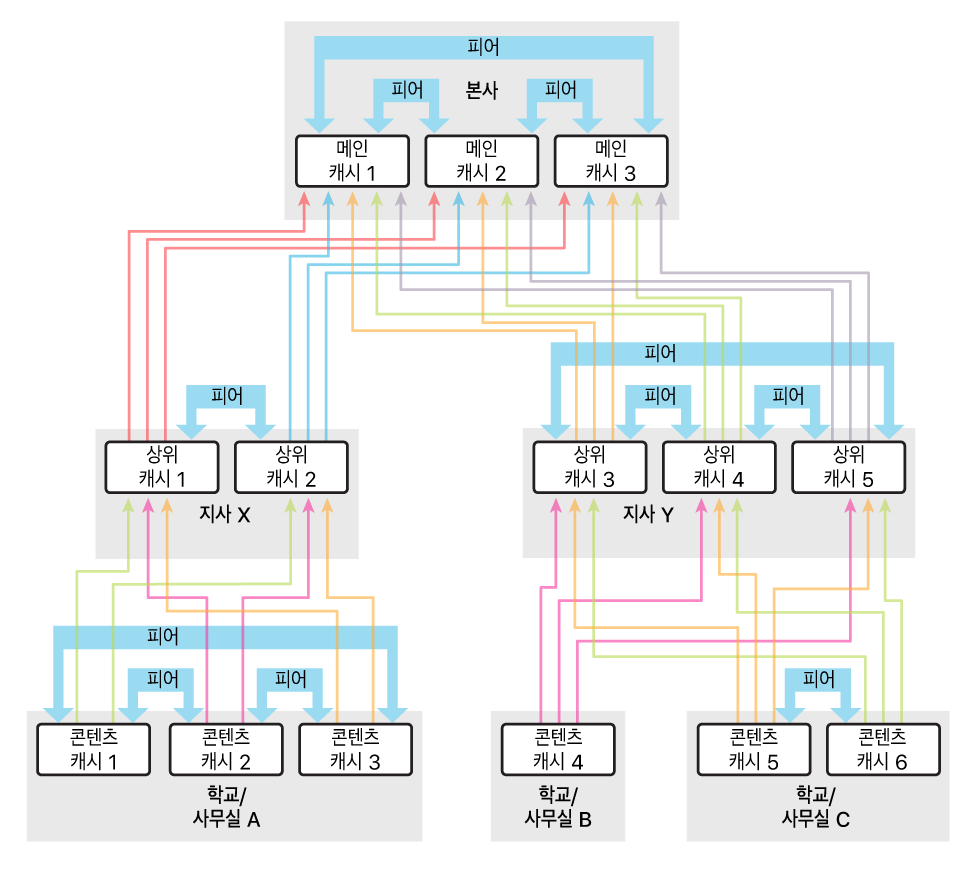
다음은 피어보다 더 많은 상위 캐시를 사용하는 구성의 예입니다.
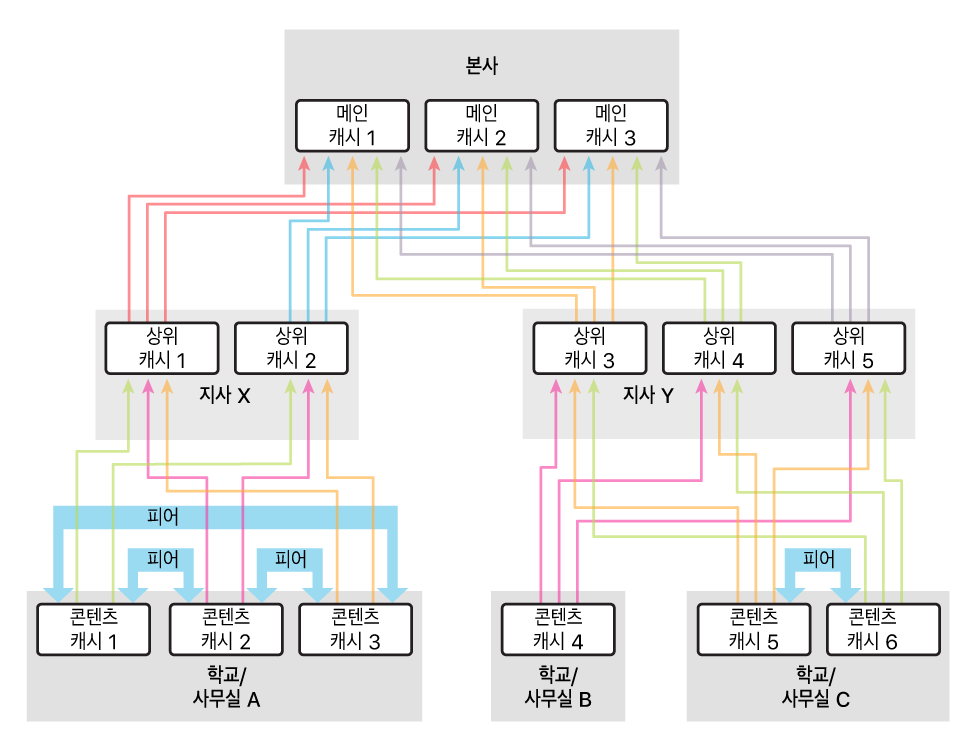
캐시들 간의 공유를 최대화하려면 첫 번째 예시와 일치하는 구성을 선택하는 것이 좋습니다. 해당 위치에 있는 콘텐츠 캐시 중 하나를 사용 할 수 없는 경우, 다른 콘텐츠 캐시가 이미 동일한 캐시된 콘텐츠를 가지고 있을 수 있습니다. 콘텐츠 캐시 1–6 및 상위 캐시 1–5는 first-available, random, round-robin 또는 sticky-available과 같은 상위 캐시 선택 정책을 사용할 수 있습니다.
캐시의 총 크기를 최대화하려면 두 번째 예시와 일치하는 구성을 선택하는 것이 좋습니다. 상위 캐시 1–5는 서로 콘텐츠를 공유하지 않으며 주 캐시 1–3도 마찬가지입니다. 콘텐츠 캐시 1–6과 상위 캐시 1–5는 상위 캐시 선택 정책인 url-path-hash를 사용할 수 있습니다.